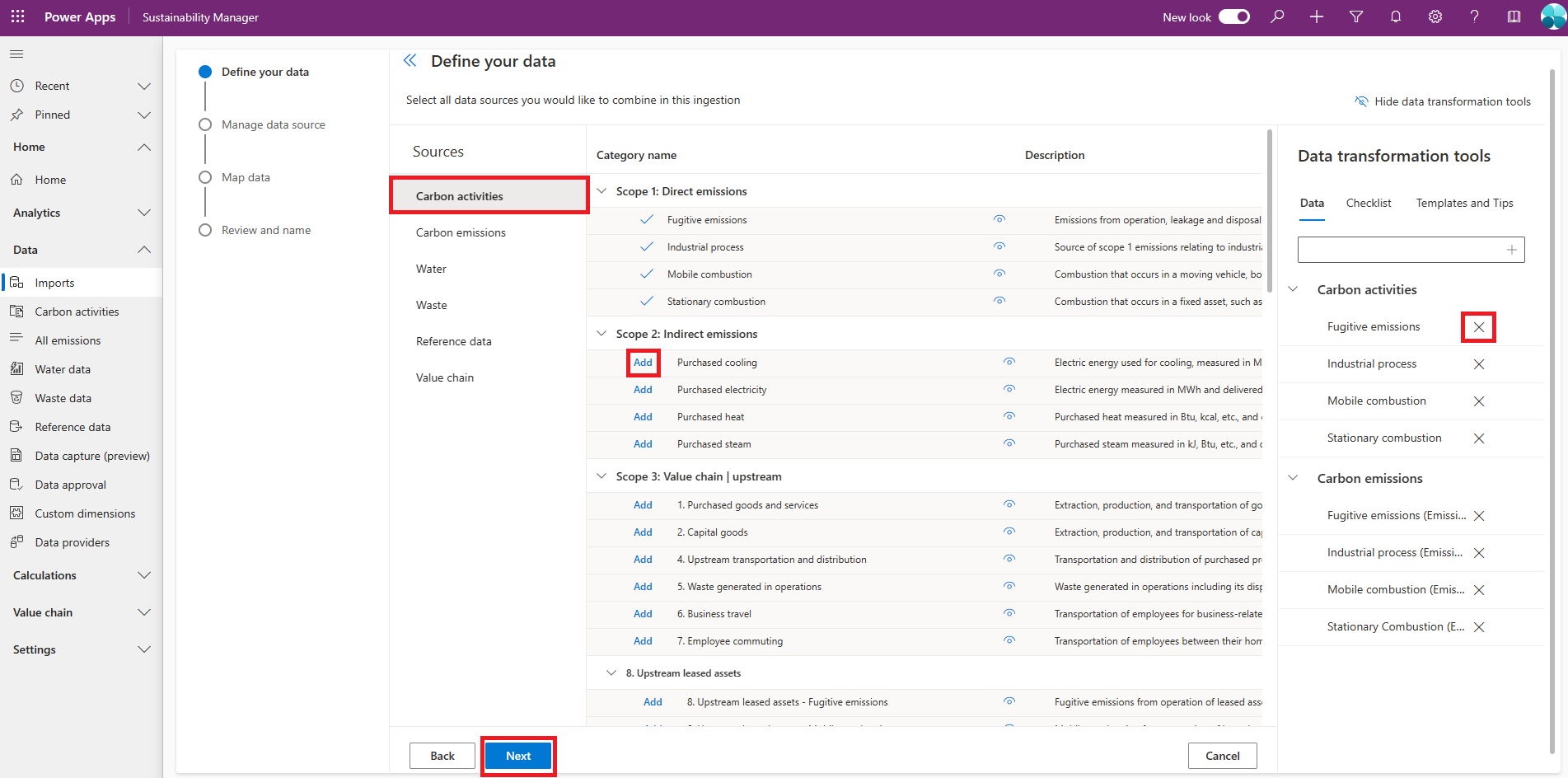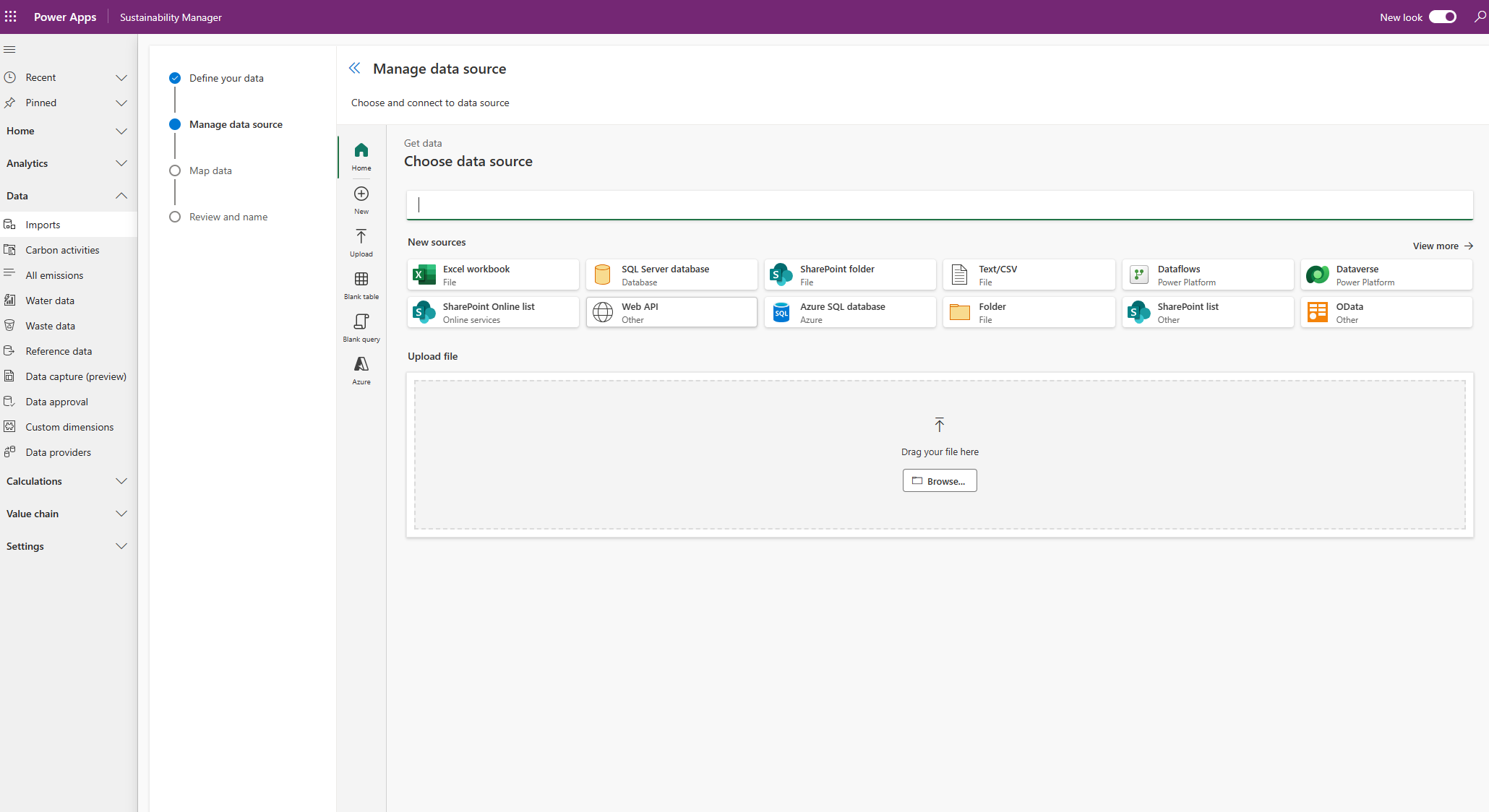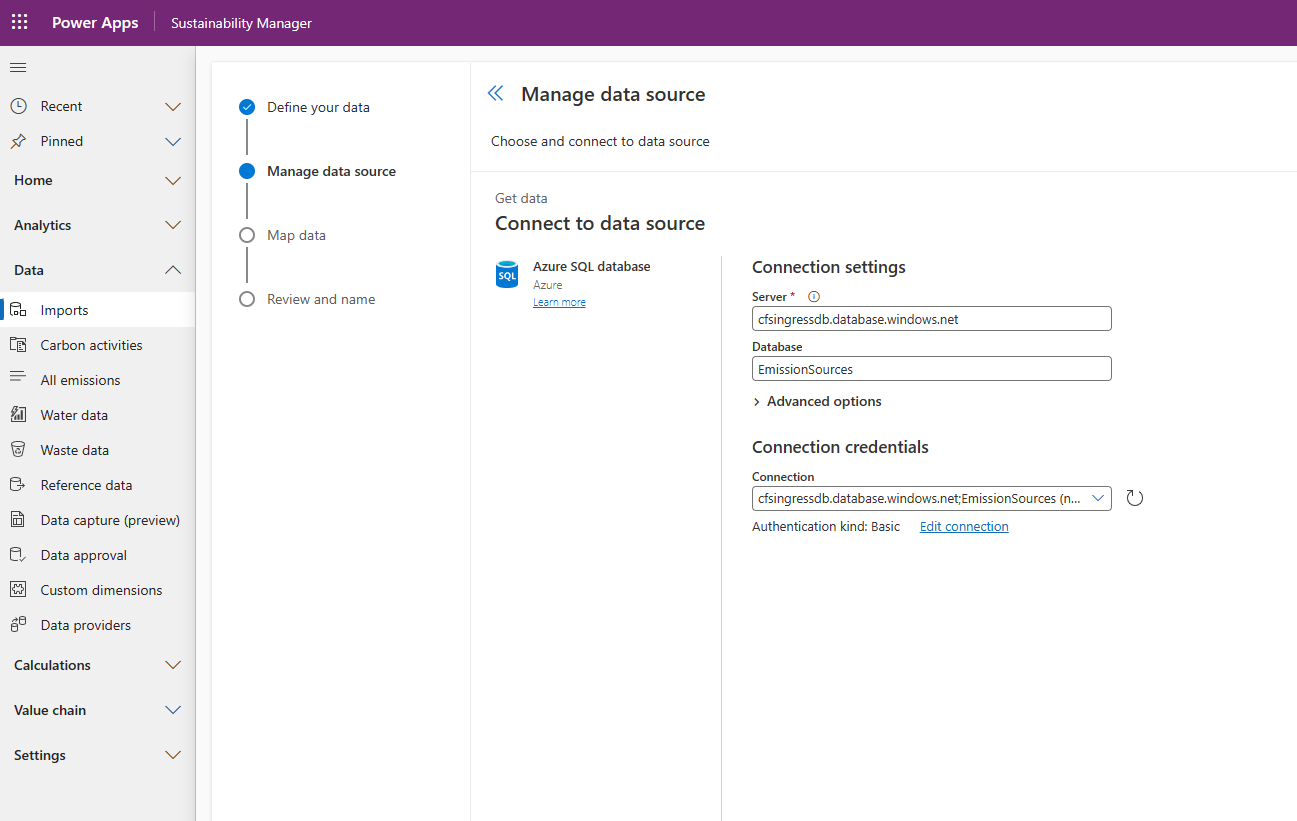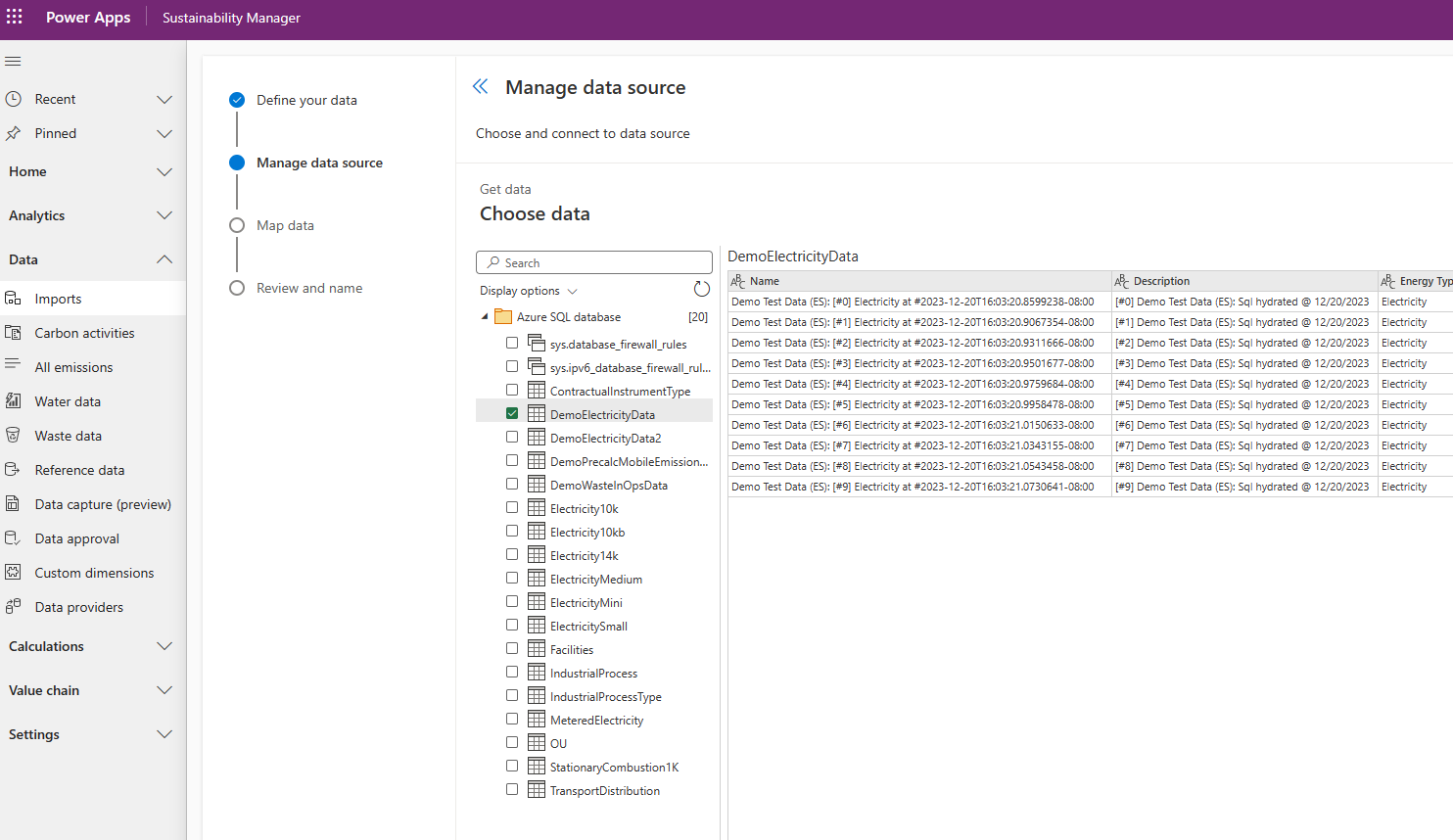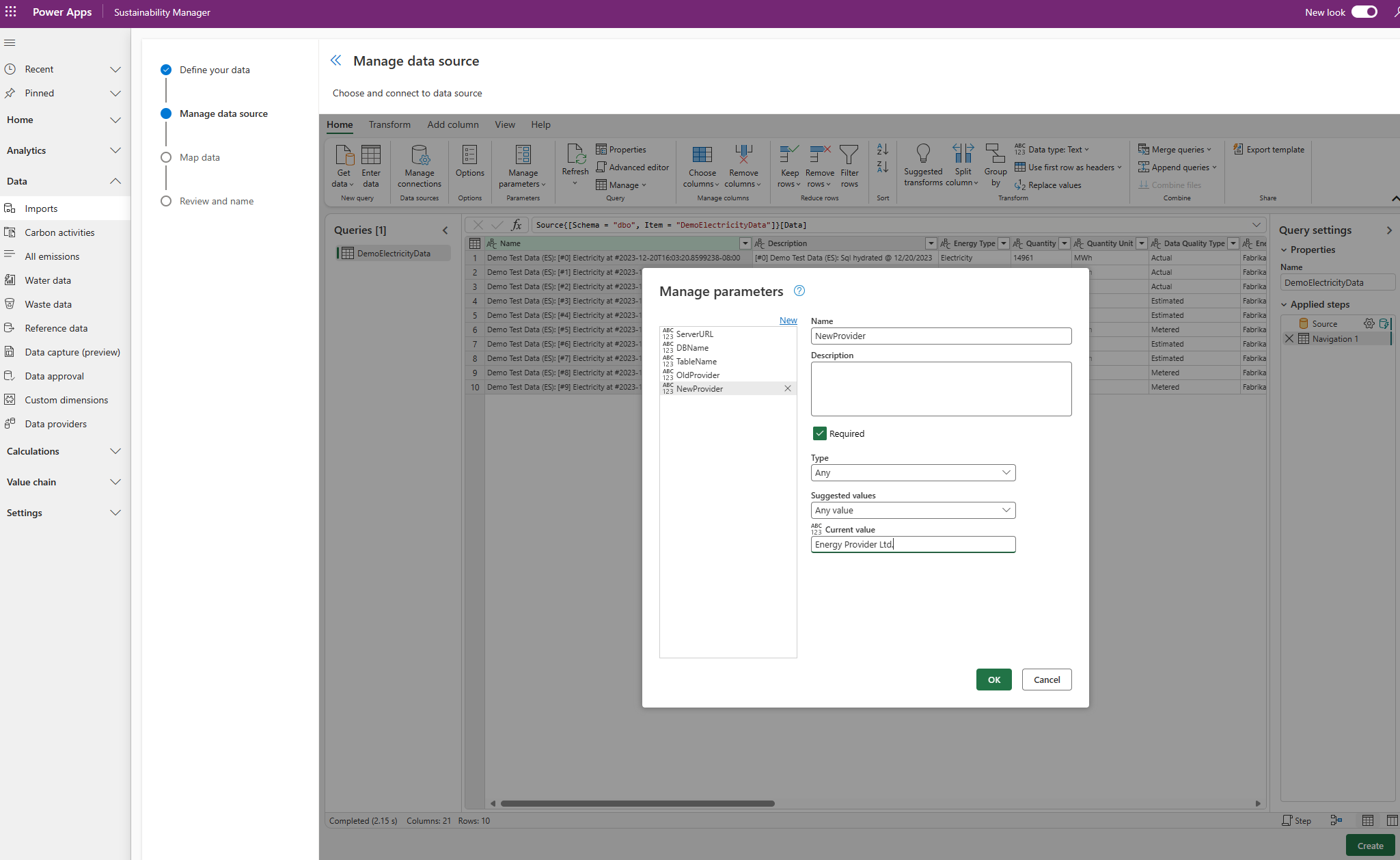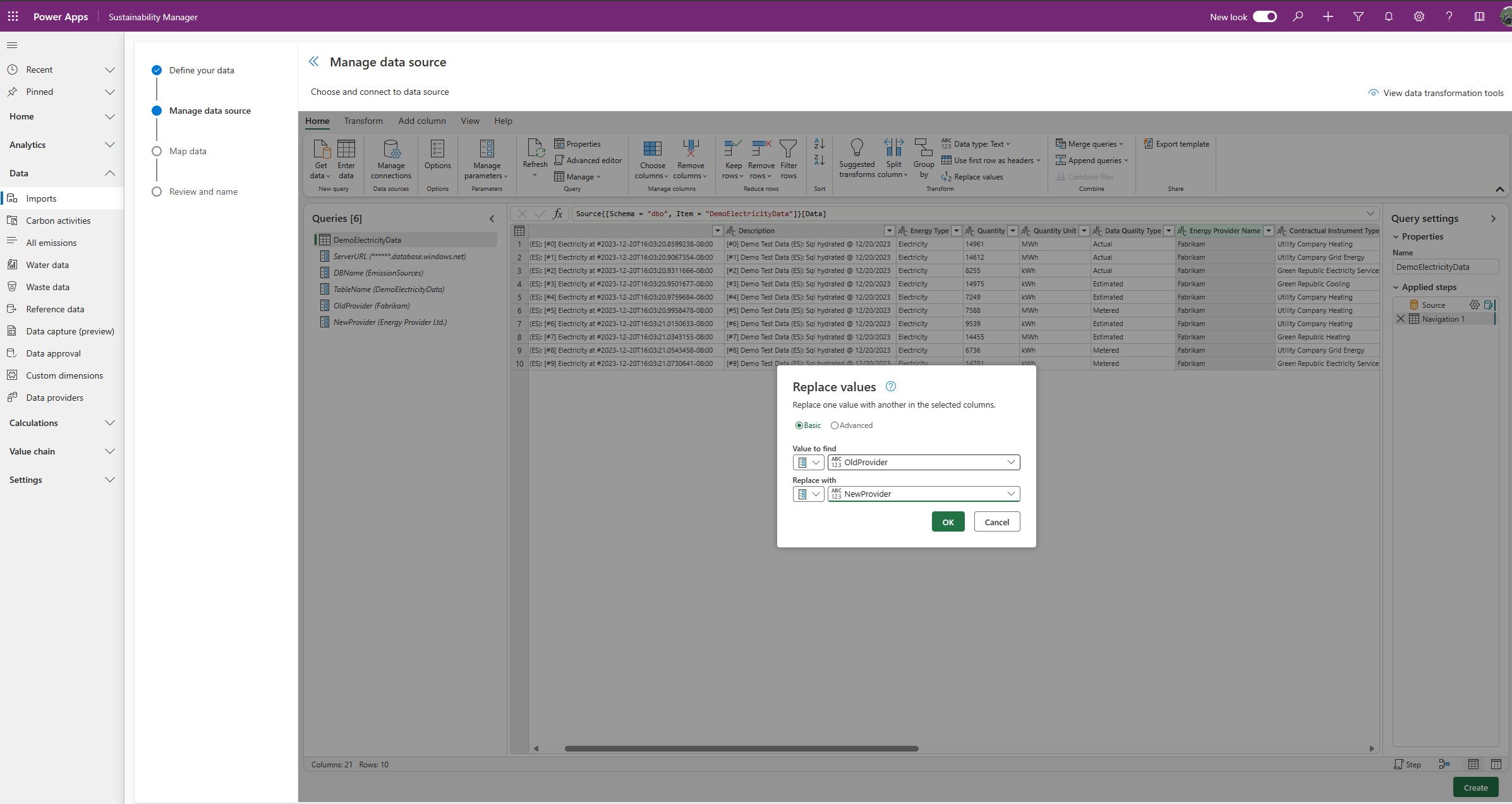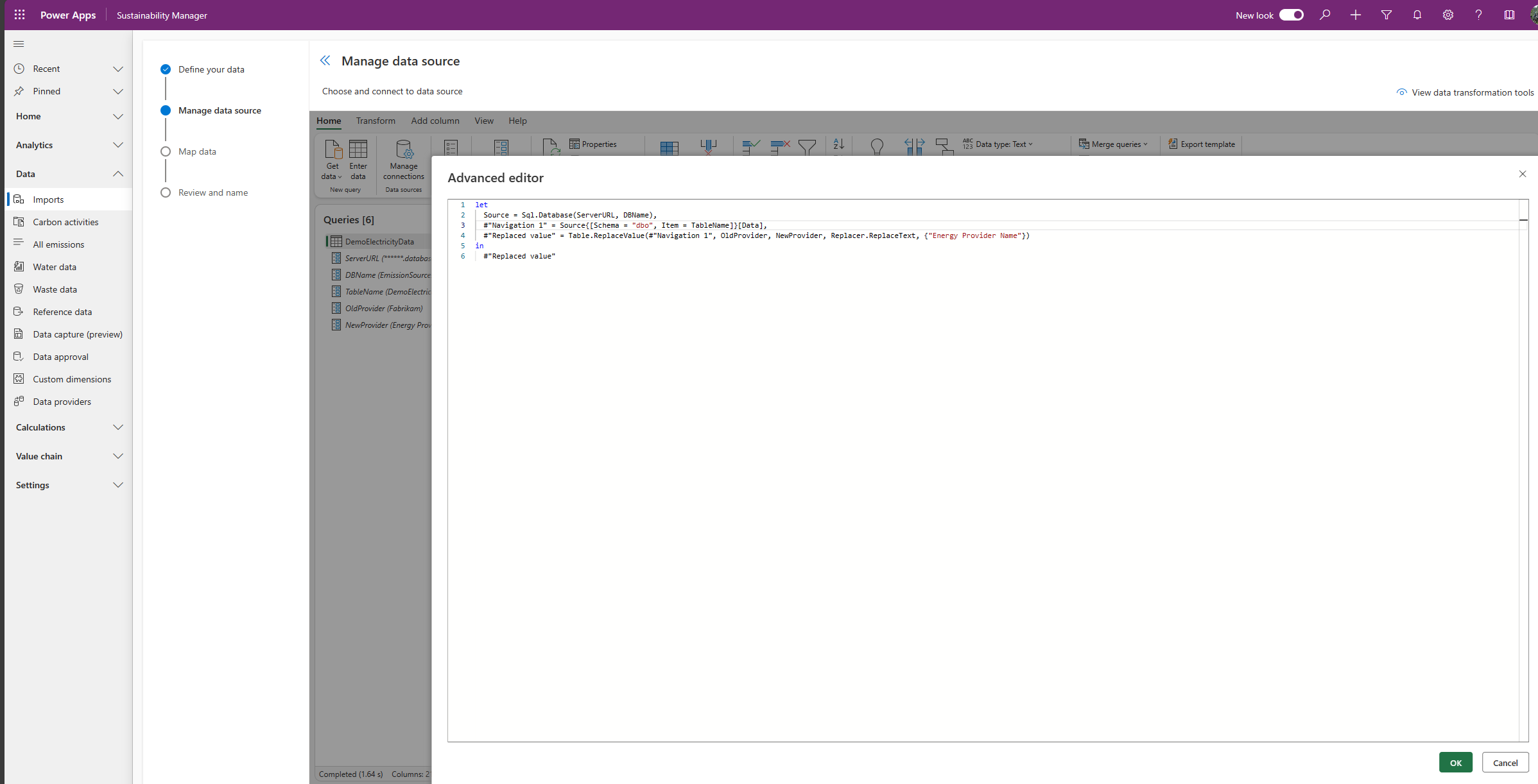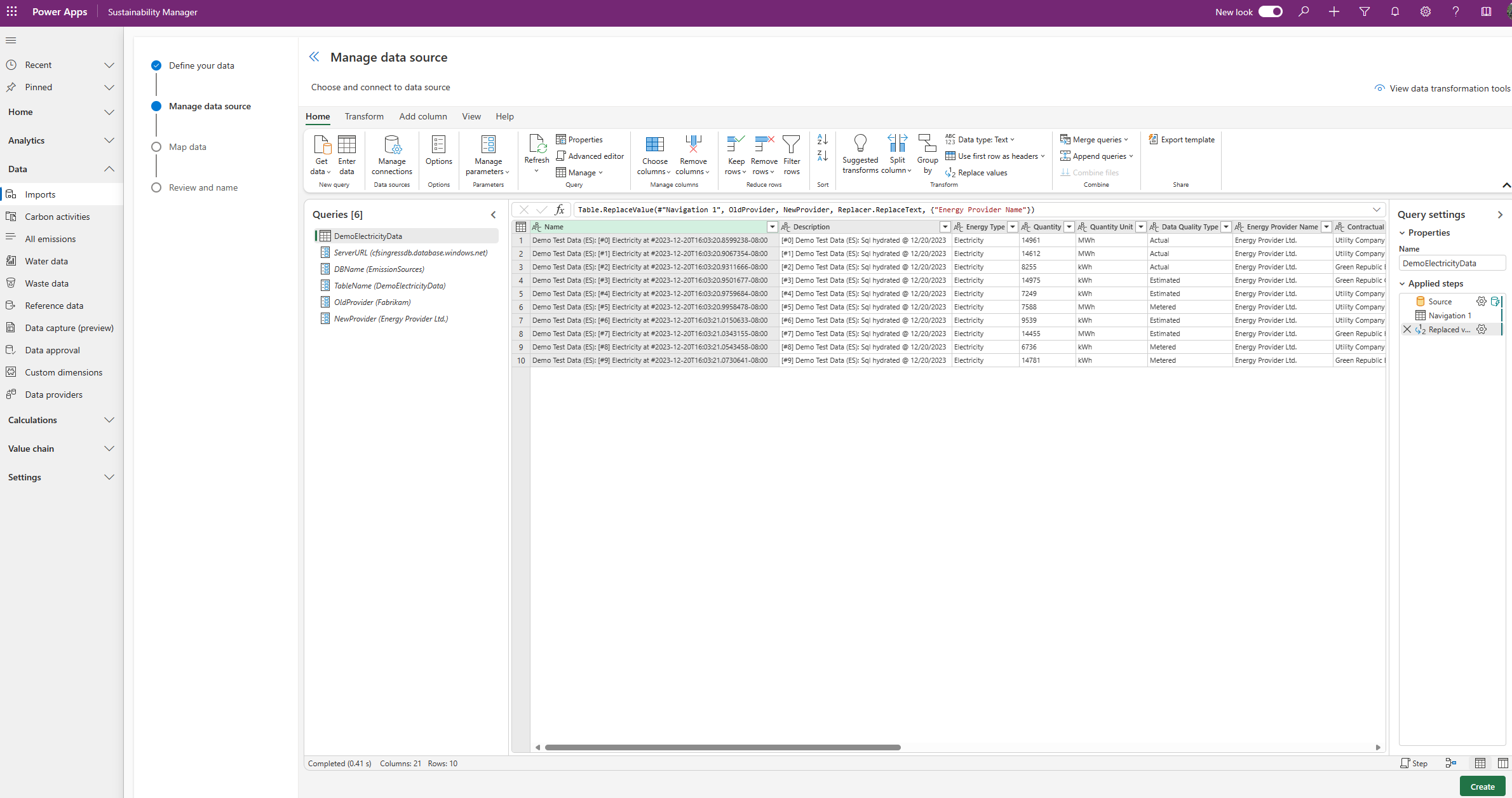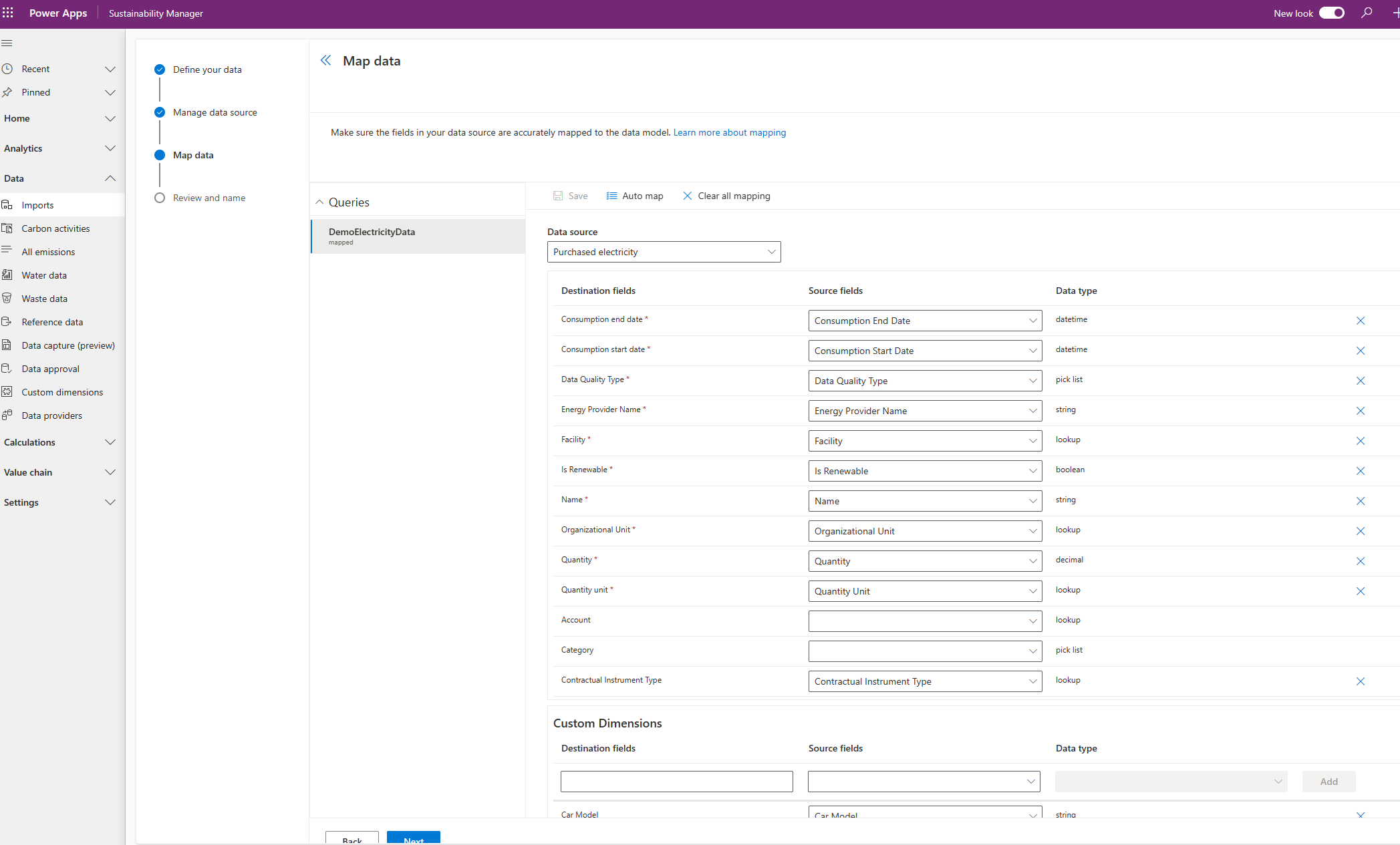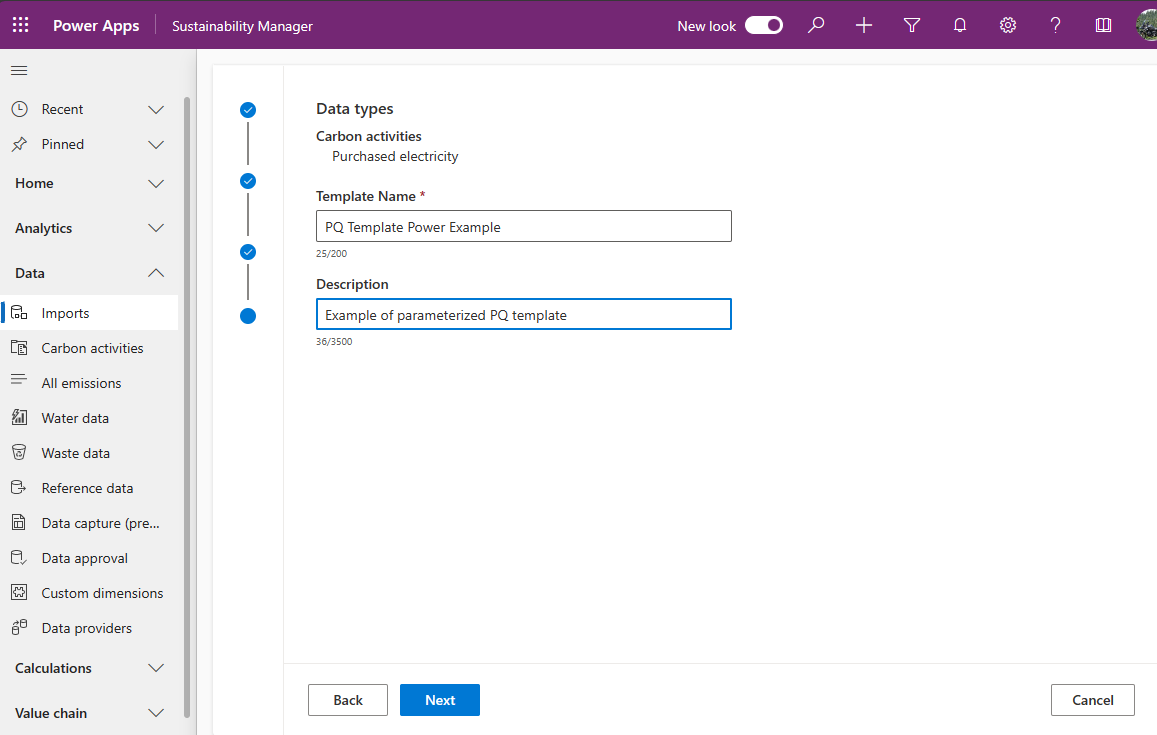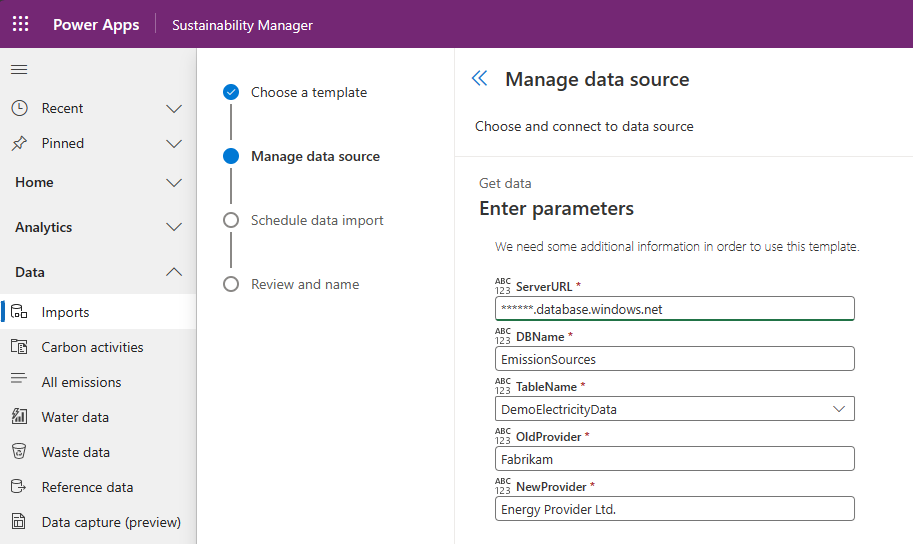Import dat s šablonami Power Query
Microsoft Sustainability Manager poskytuje šablony Power Query, které vám pomohou s importem dat Power Query. Automaticky poskytují správnou strukturu všech atributů dat potřebných k úspěšnému importu dat s Power Query.
Tyto šablony vám šetří čas a snižují riziko chyb a neshody dat. Pomáhají také uživatelům s různou úrovní zkušeností vytvářet importy dat Power Query. Pokud jste například pokročilý uživatel Power Query, můžete si nastavit šablonu Power Query, kterou mohou k importu dat používat jiní odborníci na udržitelnost.
Poznámka:
Šablony Power Query jsou dostupné pouze v Sustainability Manager, kde jste je vytvořili, a nemůžete je importovat ani exportovat.
Předpoklady
Chcete-li navrhnout šablonu Power Query, potřebujete:
- Role pro čtení/zápis Sustainability Manager
- Znalost parametrů Power Query a pokročilého editoru
Chcete-li použít šablonu Power Query, potřebujete roli příjem udržitelnosti.
Návrh šablony Power Query
Chcete-li vytvořit šablonu Power Query pro použití ve vaší organizaci, postupujte podle těchto kroků. Další podrobnosti o každém kroku naleznete v části Import dat pomocí Power Query.
V Sustainability Manager v levé navigační nabídce v části Data vyberte Importy.
Na další stránce vyberte kartu Šablony Power Query. V horní nabídce vyberte + Nové.
Na stránce Definujte svá data ve sloupci Zdroje vyberte zdroj a poté vyberte Přidat vedle každé kategorie, kterou chcete zahrnout do importu. Můžete vybrat další zdroje a přidat z nich kategorie. Pokud chcete odebrat kategorii, vyberte X vedle ní na kartě Data v podokně Nástroje pro transformaci dat vpravo. Pokračujte kliknutím na tlačítko Další.
Dále vyberete zdroj dat a nastavíte parametry pro šablonu.
Na stránce Spravovat zdroj dat vyberte zdroj dat. Tento příklad ukazuje, jak se připojit k databázi Azure SQL.
Zadejte potřebné informace v části Nastavení připojení a poté vyberte Další.
V části Vybrat data vyberte data, ke kterým se chcete připojit.
V okně Správa parametrů zadejte parametry Power Query. Tyto parametry se zobrazí jako pole, která musí uživatelé vyplnit, když zahájí import pomocí této šablony Power Query.
Poznámka:
Toto parametrizované zkušenost vyžaduje pokročilé znalosti Power Query, jak používat parametry.
Použijte pokročilý editor k autorskému použití definovaných parametrů.
Připojte se ke zdroji a vytvořte šablonu.
Na stránce Mapovat data namapujte svá data a poté vyberte Další.
Poznámka:
Tyto šablony Power Query jsou navrženy speciálně pro Sustainability Manager. Zahrnují mapování atributů a správu připojení Sustainability Manager.
Na stránce Zkontrolovat a pojmenovat zadejte název a popis své šablony Power Query a poté vyberte Další. Vaše nová šablona se zobrazí v části Šablony dat na kartě Šablony Power Query.
Použití šablony Power Query
Poté, co vy nebo někdo jiný ve vaší organizaci vytvoříte šablonu Power Query, můžete ji použít k zahájení importu dat Power Query. Další informace o těchto krocích naleznete v části Úprava importu Power Query.
V Sustainability Manager v levé navigační nabídce v části Data vyberte Importy.
Na kartě Import dat v horní nabídce vyberte + Nový.
Vyberte dlaždici ŠABLONA POWER QUERY.
Na stránce Vybrat šablonu vyberte šablonu Power Query, kterou chcete použít.
Na stránce Spravovat zdroj dat zadejte parametry, které chcete použít pro import. V následujícím příkladu tyto parametry zahrnují:
- ServerURL
- Název DB
- Název_tabulky
- OldProvider
- Nový poskytovatel
Na stránce Naplánovat import dat si prohlédněte možnosti a v případě potřeby je změňte. Vyberte Další.
Na stránce Kontrola a pojmenování zadejte název a popis importu. Přepněte přepínač Připraveno k importu na Ano a poté vyberte Připojit.
Připojení běží a importují data jako jakékoli jiné připojení importu.
Související informace
- Přehled importu dat
- Přírůstkové obnovení dat
- Změnit vlastnictví připojení importu dat (Preview)
- Importujte data pomocí šablon aplikace Excel
- Importujte data pomocí Power Query
- Zkontrolujte importy dat
- Úvahy a časté dotazy
- Integrace